昨日WordPress.comから来ましたJETPACKの新機能に関するメールを見ていると、「Introducing WordPress.com for Google Docs.」という項目がありました。
なんでも
You can now write, edit, and collaborate in Google Docs, then save it as a draft blog post on any Jetpack-connected or WordPress.com site.
ということで、Google Docsで書いた文書をブログ記事としてWordPressに送り込むことができるようになったようですね。
WordPress.com for Google Docsアドオン
詳細は
Collaborative Writing for WordPress with Google Docs — Jetpack for WordPress
で解説されていますが、この機能を使うためにはGoogle Docsに「WordPress.com for Google Docs」というアドオンをインストールする必要があります。
アドオン インストール後、Google Docsメニューの「アドオン」→「WordPress.com for Google Docs」→「Open」でこのアドオンを呼び出すと、以下のように編集画面の右側にアドオンのサイドバーが表示されます。
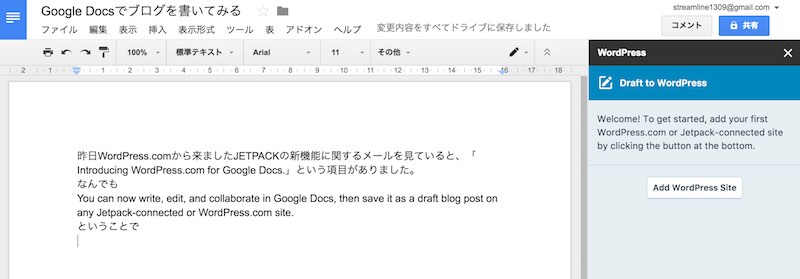
ここで「Add WordPress Site」のボタンを押し、以下のように接続したい自分のWordPressサイトを登録すると、そこにGoogle Docsの文書をドラフト記事として送り込めるようになります。
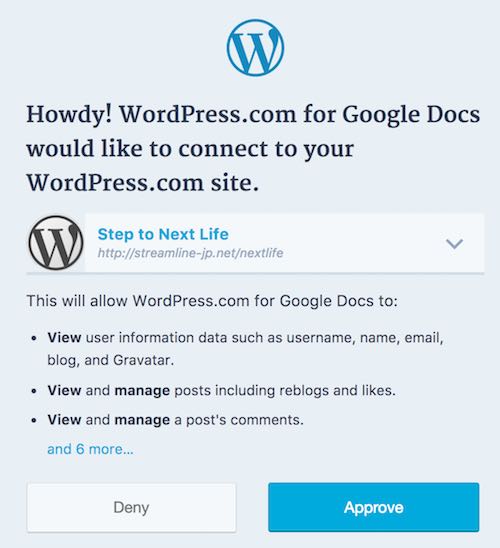
WordPress.com上のサイトだけでなく、独自サーバーで動いているWordPressでもJETPACKプラグインがインストールされていてWordPress.comとの連携設定が済んでいれば接続することができます。
編集は一方通行
早速少し試してみましたが、確かにGoogle Docs上で書いた文書をWordPressサイトにドラフト記事として送り込むことができました。
一度文書を送り込んでからさらにGoogle Docs上で編集し、その変更を反映することもできます。さらに送り込んだ記事をWordPressサイト上でプレビューして見ることもできます。
ただしWordPress側でその記事を編集してしまうと、それをGoogle Docs側に戻す手段は有りません。つまり編集の流れはGoogle Docs→WordPressの一方通行です。
また記事のカテゴリ設定や公開処理などもWordPress側でやる必要があります。
今のところこのアドインはあくまでもドラフト記事を作成するためのツールで、仕上げや公開はWordPress側でという位置付けなのでしょうね。このため、一般的なブログ編集ツールとしてはやや使いにくい印象です。
ただGoogle Docs上で文書に挿入した画像や表などもちゃんと反映されるようですので、凝ったレイアウトの文書を書く人や、複数人でコラボしながら記事を仕上げる人などにとっては、Google Docsの編集機能や共有機能がフルに活用できますので良いツールとなりそうです。
私の場合はそれほど凝った記事は書きませんので、ブログ編集ツールとしてはWordPressのデスクトップアプリやWordPress.comの編集画面の方が手頃そうですが、何かの時に役立ちそうですので一応覚えておくとします。